Článok je aktualizovaný pre rok 2023
__
Čo budete potrebovať?
- WordPress s nainštalovaným WooCommerce
- Aktívny účet v SuperFaktúre s Prémiovým alebo skúšobným členstvom
- Chuť zautomatizovať si vystavovanie faktúr a do budúcnosti si uľahčiť veľa práce
Inštalácia SuperFaktúra modulu do WooCommerce
V administrácii vášho WordPressu (ktorý má už nainštalovaný plugin WooCommerce) choďte do ponuky Pluginy / Pridať nový. Potom už len stačí vo vyhľadávacom poli napísať „superfaktura“ a systém vám ponúkne zodpovedajúci plugin „WooCommerce SuperFaktúra„. Ako ďalší krok kliknete na možnosť inštalovať – systém potom stiahne a nainštaluje plugin kompletne za vás. Po krátkej dobe sa tlačidlo zmení na Aktivovať, kliknite na neho a nesmelo sa môžete pustiť do ďalšieho kroku.
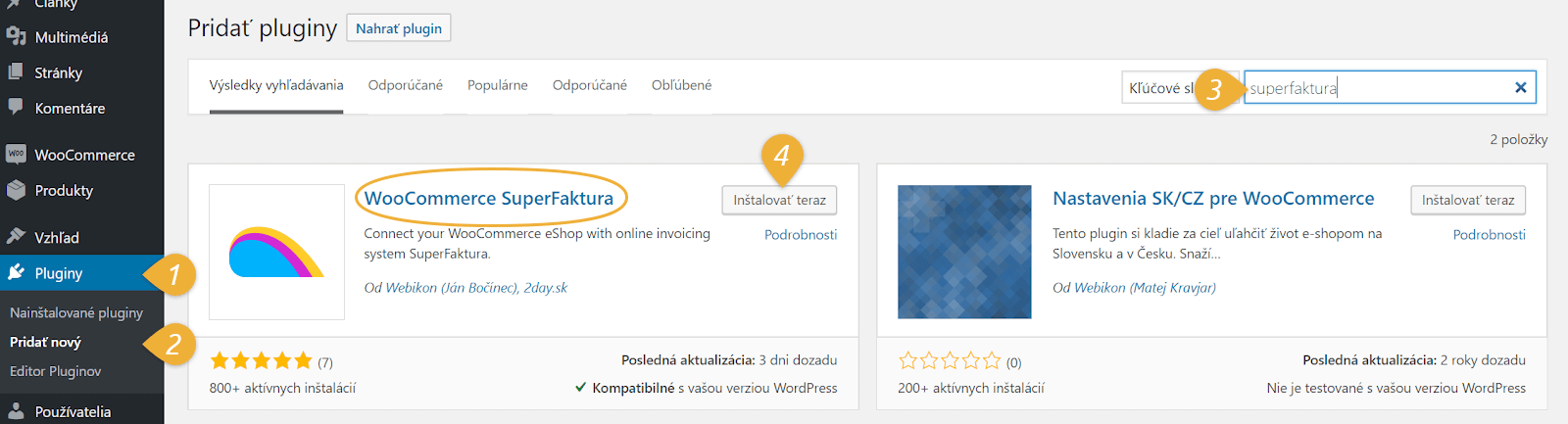
Zistenie API údajov v SuperFaktúre
Po prihlásení do SuperFaktúry navštívte Nástroje / API prístup. Na tejto stránke sa okrem autorizačných API údajov môžete aj dozvedieť počty API dopytov za posledných 30 dní, prípadne môžete resetovať váš API kľúč (z dôvodu zmeny programátora a následného zabezpečenia účtu a pod.).
Ale späť k hlavnej časti tejto stránky, v nasledujúcom kroku si skopírujte váš API email, company_id (to je identifikačné číslo vašej firmy) a API kľúč (ten sa vám zobrazí po vyplnení vášho hesla po kliknutí na „Zobraziť celý kľúč“). Ak máte všetky tri údaje pripravené, môžeme postúpiť k poslednému kroku tejto kapitoly.
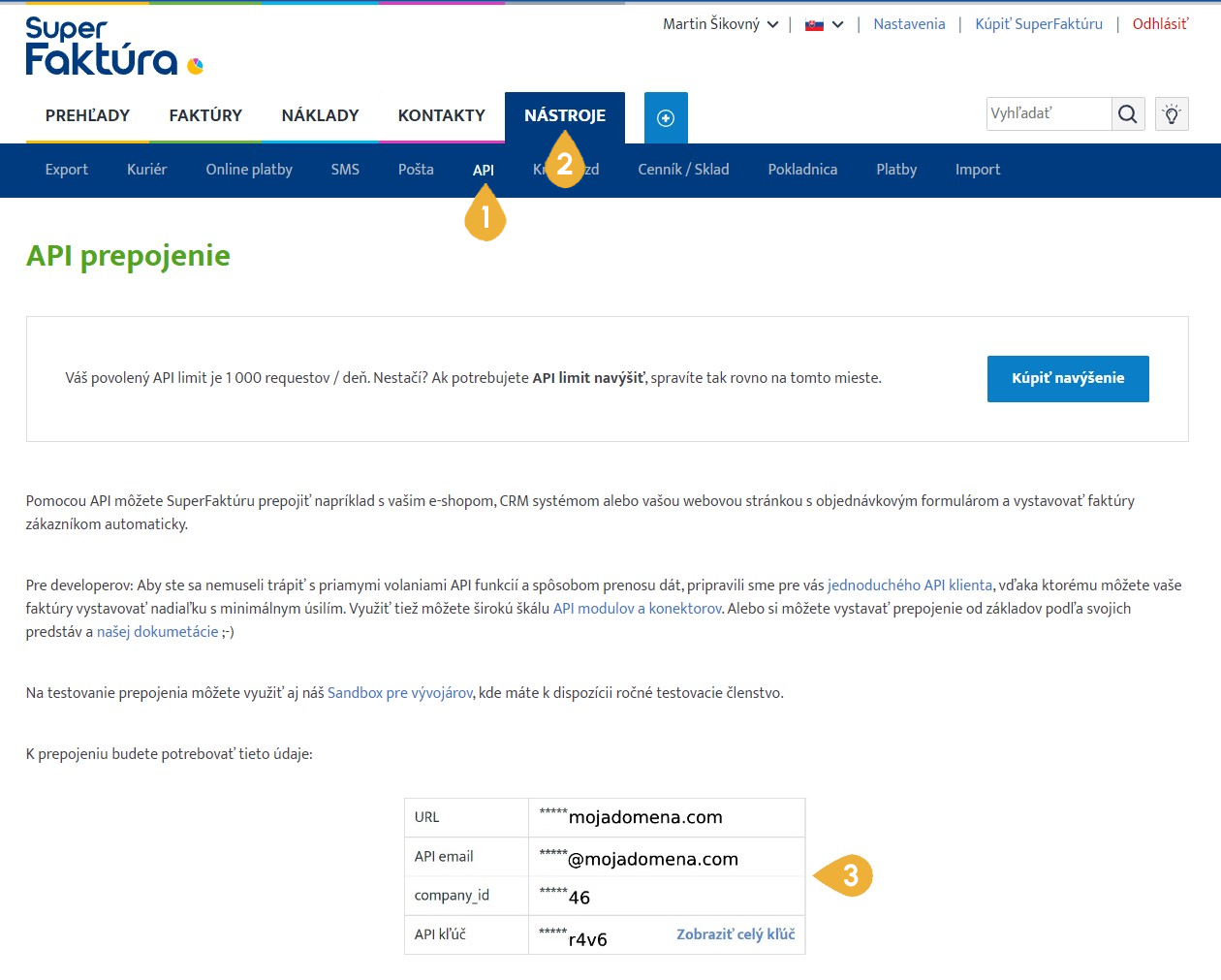
Autorizácia WooCommerce
Vráťte sa do administrácie vášho WordPressu a v menu vyberte WooCommerce / Nastavenia.
V Nastavení potom vyberiete záložku SuperFaktúra a môžete sa pustiť do nastavovania jednotlivých polí.
Verzia – Tu si vyberiete, do akej SuperFaktúry sa chcete prihlasovať, napríklad pre slovenskú verziu vyberiete SuperFaktúra.sk
Upozornenie: Vybrať správnu verziu je veľmi dôležité. So zlou verziou autorizácia zlyhá a faktúry sa nevystavia.
API email – Vyplňte zodpovedajúci údaj z predchádzajúceho kroku
API kľúč – Vyplňte zodpovedajúci údaj z predchádzajúceho kroku
company_ID – Vyplňte zodpovedajúci údaj z predchádzajúceho kroku
Odporúčame si správnosť údajov prekontrolovať, pretože v prípade preklepu či chyby sa vám nepodarí správne autorizovať.
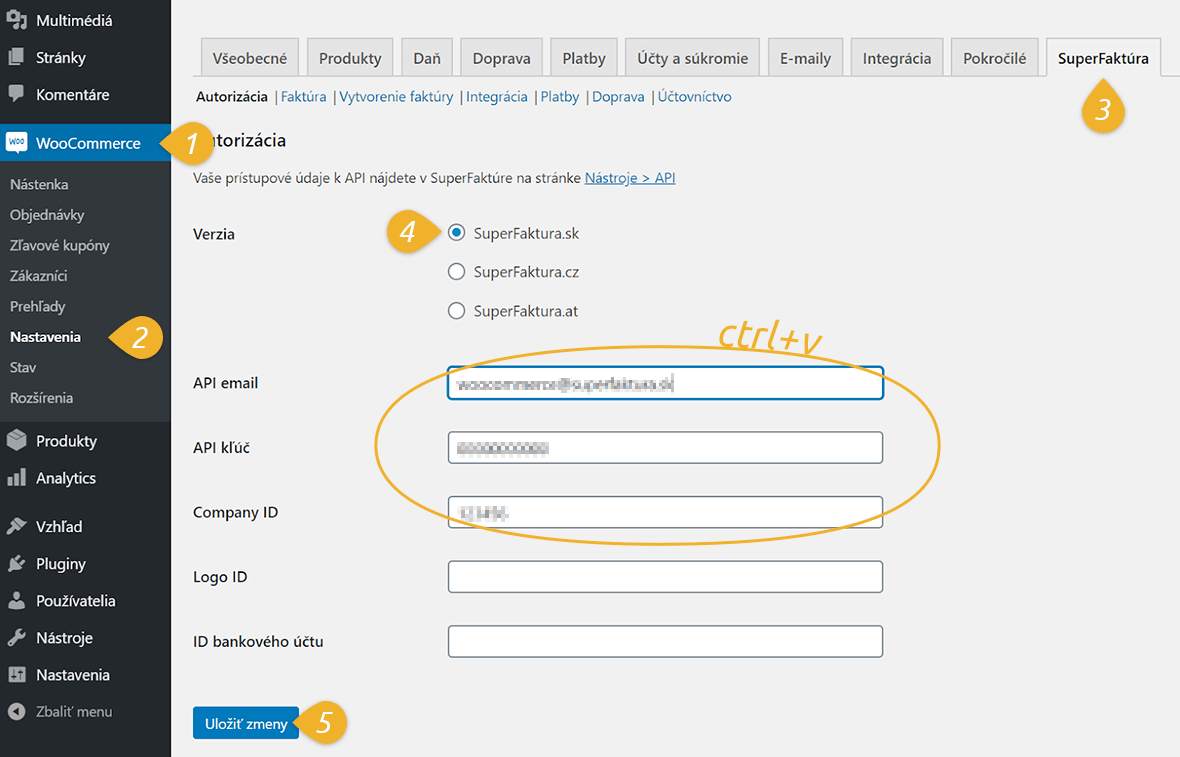
Ak ste všetko zvládli, gratulujeme, máte spojenú SuperFaktúru so svojím WooCommerce eshopom. V ďalšom dieli si vysvetlíme, ako nastaviť vytváranie faktúr pomocou rôznych stavov objednávok.
Bonusový tip č.1: Chcete na faktúrach z eshopu zobraziť špeciálne logo (iné ako vaše predvolené v SuperFaktúre)? Pokiaľ vo vašom účte v SuperFaktúre nahráte viac ako jedno logo (v Nastavenia / Profil / Logo a podpis) objaví sa vám u neho aj jeho „ID“. Potom už len stačí vyplniť túto hodnotu do poľa „Logo ID“ a ajhľa – všetky vaše faktúry z eshopu majú špeciálne nastavené logo.
Bonusový tip č.2: Chcete na faktúrach z eshopu zobraziť špeciálny bankový účet? Žiadny problém, postupovať budete podobne ako pri nastavení vlastného loga (nastavenie bankového účtu nájdete v Nastavenia / Profil / Bankové účty). Získané ID potom vyplníte do „ID bankového účtu“.
Bonusový tip č.3: Chcete si len vyskúšať prepojenie na testovací účet? Testovať prepojenie môžete na našom Sandboxe. Nezabudnite si najprv vytvoriť účet na Sandboxe: https://sandbox.superfaktura.sk/registracia. V autorizácii pluginu SuperFaktúry následne vyberte možnosť „Použiť sandbox – testovacie prostredie“.
Všetky diely manuálu plugin SuperFaktúra a WooCommerce:
Diel 1. – Inštalácia a autorizácia
Diel 2. – Vytváranie faktúr
Diel 3. – Číslovanie dokladov
Diel 4. – Pokročilé nastavenia
Diel 5. – Platby, doprava, pokladne
FAQ

2 komentáre